Excel2007转03格式方法分享
时间:2025-08-28 22:00:36 181浏览 收藏
还在为Excel 2007制作的文件在Excel 2003中无法打开而烦恼吗?本文将详细介绍如何将Excel 2007的默认xlsx格式转换为Excel 2003兼容的xls格式,确保您的文件在旧版本Excel中也能完美呈现。通过简单的“另存为”操作,选择“Excel 97-2003工作簿”格式,即可轻松解决兼容性问题。更提供快捷键Alt+F+A,助您快速打开“另存为”对话框,提高工作效率。掌握这些技巧,让您的Excel文件畅通无阻!
Excel 2007默认采用xlsx格式,而Excel 2003使用的是xls格式。尽管Excel 2007可以顺利打开xls文件,但在未安装兼容插件的情况下,Excel 2003无法识别xlsx格式。因此,为了确保文件能在旧版本中正常打开,有时需要将xlsx文件转换并保存为xls格式。
1、 打开需要处理的文件,点击左上角的Microsoft Office按钮,操作如图所示。

2、 在弹出菜单中选择“另存为”选项,操作如图所示。

3、 根据实际需求选择合适的保存格式,此处选择“Excel 97-2003工作簿”以兼容旧版本,当然也可根据情况选择其他格式。

4、 设置完成后,选择目标保存路径,操作如图所示。
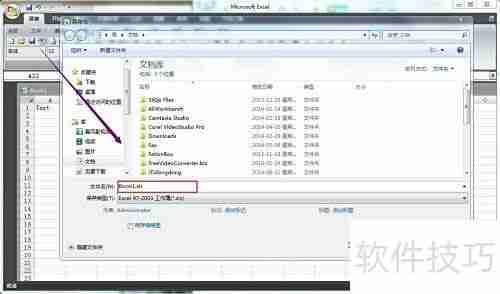
5、 在“保存类型”下拉菜单中,提供了多种文件格式供选择,具体选项详见图示。
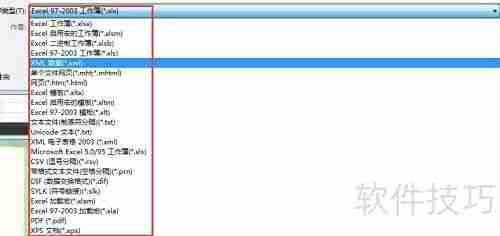
6、 此外,使用快捷键Alt+F+A可快速打开“另存为”对话框,按顺序按下这些键即可完成操作。

以上就是《Excel2007转03格式方法分享》的详细内容,更多关于的资料请关注golang学习网公众号!
相关阅读
更多>
-
501 收藏
-
501 收藏
-
501 收藏
-
501 收藏
-
501 收藏
最新阅读
更多>
-
381 收藏
-
364 收藏
-
369 收藏
-
161 收藏
-
144 收藏
-
384 收藏
-
401 收藏
-
180 收藏
-
107 收藏
-
304 收藏
-
311 收藏
-
230 收藏
课程推荐
更多>
-

- 前端进阶之JavaScript设计模式
- 设计模式是开发人员在软件开发过程中面临一般问题时的解决方案,代表了最佳的实践。本课程的主打内容包括JS常见设计模式以及具体应用场景,打造一站式知识长龙服务,适合有JS基础的同学学习。
- 立即学习 543次学习
-

- GO语言核心编程课程
- 本课程采用真实案例,全面具体可落地,从理论到实践,一步一步将GO核心编程技术、编程思想、底层实现融会贯通,使学习者贴近时代脉搏,做IT互联网时代的弄潮儿。
- 立即学习 516次学习
-

- 简单聊聊mysql8与网络通信
- 如有问题加微信:Le-studyg;在课程中,我们将首先介绍MySQL8的新特性,包括性能优化、安全增强、新数据类型等,帮助学生快速熟悉MySQL8的最新功能。接着,我们将深入解析MySQL的网络通信机制,包括协议、连接管理、数据传输等,让
- 立即学习 500次学习
-

- JavaScript正则表达式基础与实战
- 在任何一门编程语言中,正则表达式,都是一项重要的知识,它提供了高效的字符串匹配与捕获机制,可以极大的简化程序设计。
- 立即学习 487次学习
-

- 从零制作响应式网站—Grid布局
- 本系列教程将展示从零制作一个假想的网络科技公司官网,分为导航,轮播,关于我们,成功案例,服务流程,团队介绍,数据部分,公司动态,底部信息等内容区块。网站整体采用CSSGrid布局,支持响应式,有流畅过渡和展现动画。
- 立即学习 485次学习
